A laptop akkumulátorának cseréje előtt próbálja ki ezeket a megoldásokat
- A laptop beépített akkumulátora lehetővé teszi, hogy töltő nélkül vigye magával útközben.
- A laptop akkumulátorának hosszú ideig tartó lemerült állapotban hagyása az akkumulátorok károsodásának leggyakoribb módja.
- A legtöbb Windows számítógép tudatja a felhasználóval, ha ideje kicserélni az akkumulátort.
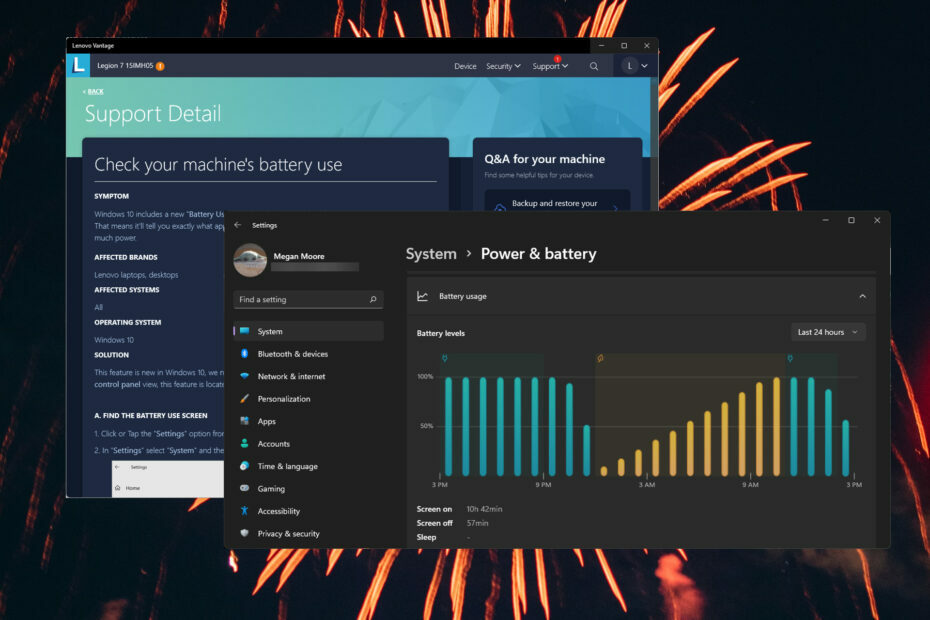
xTELEPÍTÉS A LETÖLTÉSI FÁJLRA KATTINTVA
Ez a szoftver kijavítja a gyakori számítógépes hibákat, megvédi Önt a fájlvesztéstől, a rosszindulatú programoktól és a hardverhibáktól, és optimalizálja számítógépét a maximális teljesítmény érdekében. Javítsa ki a számítógéppel kapcsolatos problémákat és távolítsa el a vírusokat 3 egyszerű lépésben:
- Töltse le a Restoro PC-javító eszközt amely a szabadalmaztatott technológiákkal együtt jár (szabadalom elérhető itt).
- Kattintson Indítsa el a szkennelést hogy megtalálja azokat a Windows-problémákat, amelyek számítógépes problémákat okozhatnak.
- Kattintson Mindet megjavít a számítógép biztonságát és teljesítményét befolyásoló problémák megoldásához.
- A Restorót letöltötte 0 olvasói ebben a hónapban.
A laptopok segítségével a felhasználók könnyedén magukkal vihetik online életüket útközben anélkül, hogy elakadnának a töltők és a vezetékek. Sok felhasználó azonban arról számolt be, hogy laptopja csak akkor működik, ha csatlakoztatva van, ami legyőzi a laptop elsődleges célját. Olvassa tovább, hogy megtalálja a megoldást erre a problémára.
Miért csak akkor működik a laptopom, ha csatlakoztatva van?
Számos oka lehet annak, hogy a laptop csak akkor működik, ha csatlakoztatva van. Az egyik leggyakoribb ok az lehet, hogy az akkumulátor megsérült és ki kell cserélni. Ennek oka lehet a túlmelegedés, az energiagazdálkodási problémák vagy a laptop belsejébe ragadt törmelék is.
A laptop akkumulátorának megsérülésének egyik fő oka az, hogy az akkumulátor teljesen lemerül, és hosszú ideig lemerült állapotban marad. Soha nem jó ötlet teljesen lemerülni hagyni az akkumulátort, és ha mégis, akkor a lehető leghamarabb töltőre helyezzük laptopunkat.
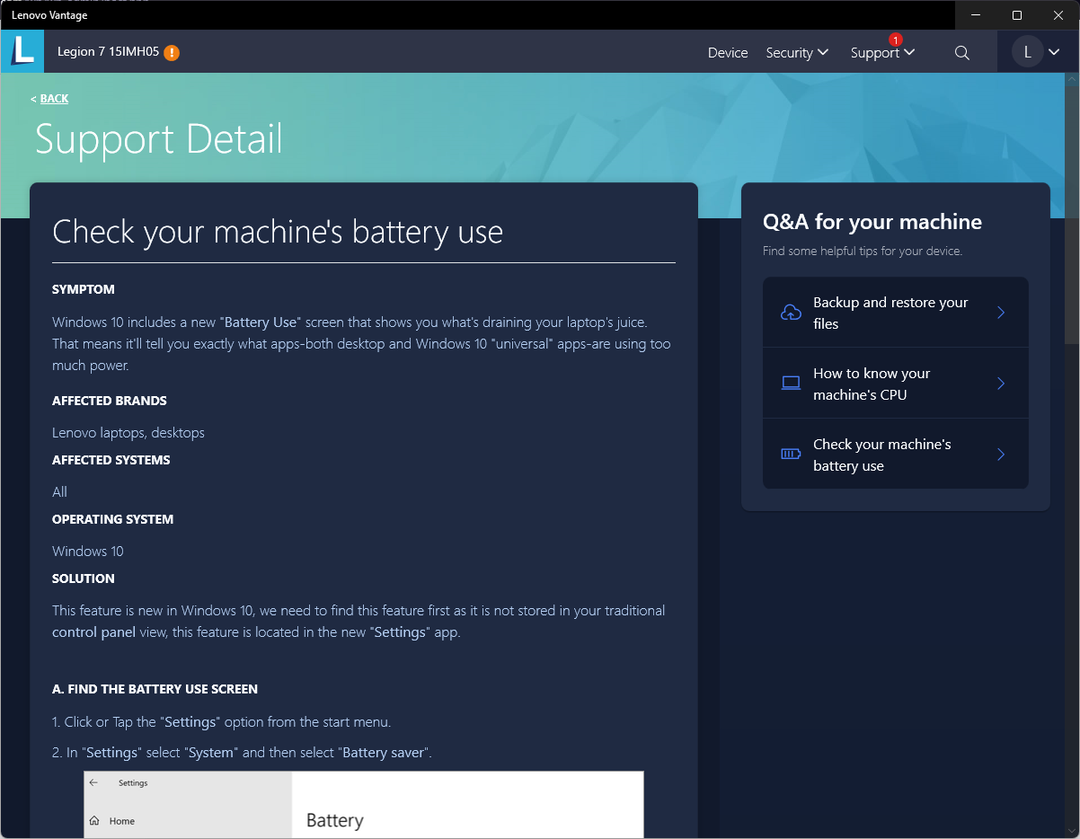
Egyesek azzal érvelnek, hogy a laptop egész nap AC tápra csatlakoztatva tönkreteheti az akkumulátort. A számítógépgyártók, például az Acer és az Asus azt javasolják, hogy távolítsák el az akkumulátort, ha nem használják, azonban a Dell szerint nem okoz gondot, ha a laptopot folyamatosan csatlakoztatva hagyja.
A laptop kihúzása károsíthatja?
Nem, arra tervezték, hogy húzza ki a laptopot a töltésről. A laptopok nem okozhatnak gondot az akkumulátor és a fő tápellátás közötti váltáskor, így a felhasználók útközben is magukkal vihetik számítógépüket.
Mit tehetek, ha a számítógépem csak csatlakoztatva működik?
1. Tisztítsa meg az akkumulátort
Ha levehető akkumulátorral rendelkezik, vagy belülről könnyen kiveheti, akkor próbálja meg kivenni, és óvatosan törölje le egy tiszta ruhával. Nedvesítse meg a ruhát, és tisztítsa meg az akkumulátort és a számítógépet egy kevés alkohollal.
Ha por vagy törmelék halmozódott fel a laptopban vagy az akkumulátor körül, az problémákat okozhat, hogy az akkumulátor nem működik megfelelően.
2. Öld meg a statikus energiát
-
Kikapcsolás a laptopod.
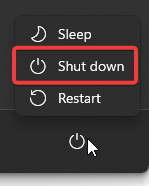
- Leválasztás a töltőt és az esetleges USB-ket.
- Leválasztás az akkumulátorod ill kapcsolja le az akkumulátorkábelt, ha az akkumulátor be van építve.
- Tart a bekapcsológombot 30 másodperctől 1 percig.
- Csatlakozzon újra az akkumulátorod.
- Kapcsolja be laptopját a töltő csatlakoztatása nélkül.
Ezzel teljesen lemeríti a laptop áramellátását. Amikor visszahelyezi és újra bekapcsolja az akkumulátort, a laptopnak képesnek kell lennie észlelni az akkumulátort, és biztosítania kell a számára szükséges energiát.
3. Távolítsa el és telepítse újra az akkumulátor-illesztőprogramokat
- Kattintson Rajt, keresés Eszközkezelő majd ütni Belép.

- Kattintson Elemek.

- Kattintson a jobb gombbal az első akkumulátor-illesztőprogramra, és válassza ki Az eszköz eltávolítása.
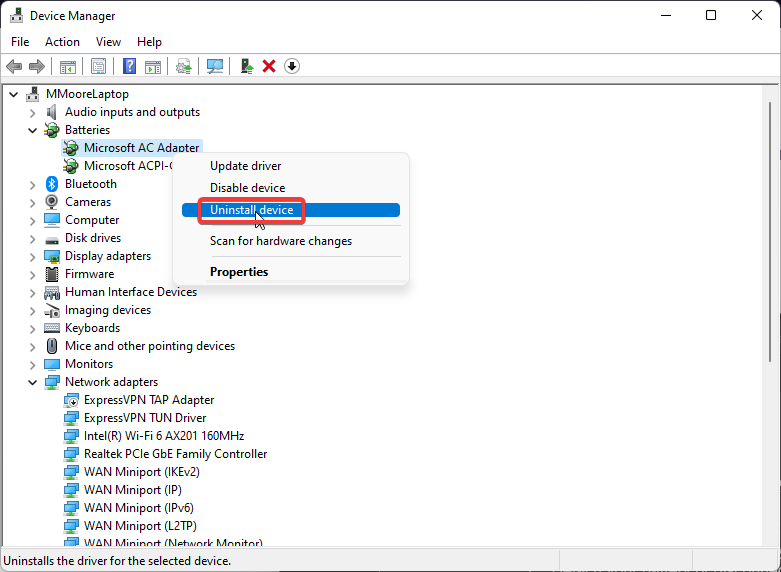
- Válassza ki Eltávolítás újra.
- Ismételje meg a 3. és 4. lépést bármely más illesztőprogramon a Elemek szakasz.
- Újrakezd a laptopod. Bekapcsoláskor az illesztőprogramok újratelepülnek.
Ha az egyik akkumulátor-illesztőprogram sérült vagy nincs megfelelően telepítve, akkor a laptop csak akkor fog működni, ha csatlakoztatva van a hálózati töltőhöz. Az akkumulátor-illesztőprogramok eltávolítása, majd újratelepítése megoldja az illesztőprogramokkal kapcsolatos problémákat, és így megoldja a problémát.
A legtöbb esetben a számítógép hardverének és perifériáinak általános illesztőprogramjait nem frissíti megfelelően a rendszer. Lényeges különbségek vannak az általános és a gyártói illesztőprogramok között.A megfelelő illesztőprogram-verzió keresése minden egyes hardverelemhez fárasztó lehet. Éppen ezért egy automatizált asszisztens segít megtalálni és minden alkalommal frissíteni a rendszert a megfelelő illesztőprogramokkal, ezért erősen ajánljuk DriverFix. Íme, hogyan kell csinálni:
- Töltse le és telepítse a DriverFix programot.
- Indítsa el a szoftvert.
- Várja meg, amíg az összes hibás illesztőprogramot észleli.
- A DriverFix most megmutatja az összes problémás illesztőprogramot, és csak ki kell választania azokat, amelyeket javítani szeretne.
- Várja meg, amíg az alkalmazás letölti és telepíti a legújabb illesztőprogramokat.
- Újrakezd számítógépére, hogy a változtatások érvénybe lépjenek.

DriverFix
Ügyeljen arra, hogy számítógép-összetevői illesztőprogramjai tökéletesen működjenek anélkül, hogy a számítógépet veszélyeztetné.
Látogassa meg a webhelyet
Jogi nyilatkozat: ezt a programot frissíteni kell az ingyenes verzióról bizonyos műveletek végrehajtásához.
4. Tiltsa le, majd engedélyezze újra az ACPI-kompatibilis vezérlési módszerrel működő akkumulátort
- Kattintson Rajt, keresés Eszközkezelő, és ütött Belép.

- Kattintson Elemek.

- Kattintson a jobb gombbal Microsoft ACPI-kompatibilis vezérlési módszerrel működő akkumulátor és válassza ki Eszköz letiltása.
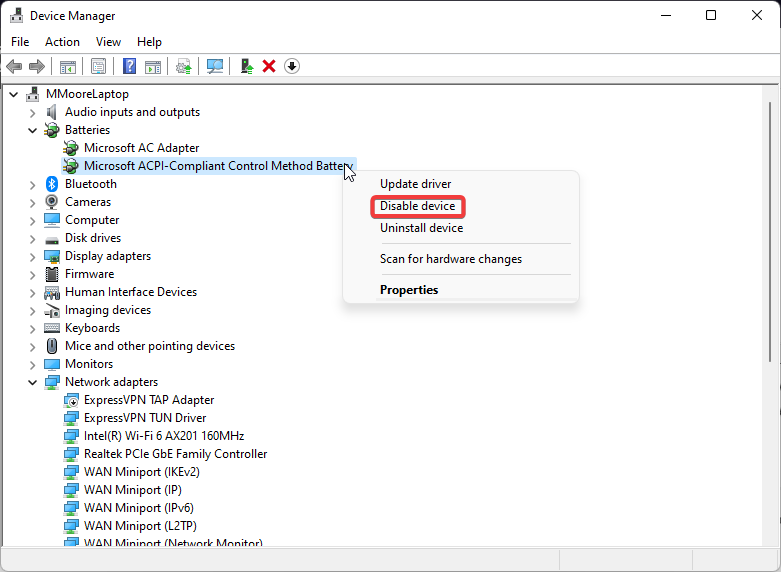
- Néhány perc múlva kattintson a jobb gombbal Microsoft ACPI-kompatibilis vezérlési módszerrel működő akkumulátor és válassza ki Eszköz engedélyezése.
Szakértői tipp:
SZPONSORÁLT
Néhány PC-problémát nehéz megoldani, különösen, ha sérült adattárakról vagy hiányzó Windows-fájlokról van szó. Ha problémái vannak a hiba kijavításával, előfordulhat, hogy a rendszer részben meghibásodott.
Javasoljuk, hogy telepítse a Restoro eszközt, amely átvizsgálja a készüléket, és azonosítja a hibát.
Kattints ide a letöltéshez és a javítás megkezdéséhez.
Észreveheti, hogy az akkumulátor ikonja a laptop tálcáján eltűnik, majd újra megjelenik a lépés végrehajtása közben. Az akkumulátoros eszköz letiltása és újbóli engedélyezése alaphelyzetbe állítja az eszköz energiagazdálkodási sémáját. Ha ez a megoldás nem működik, próbálkozzon a következő lépéssel.
- AMDRSServ.exe: Mi ez és hogyan javítható meg 7 egyszerű lépésben
- 0x00000b11: Hogyan lehet javítani ezt a hibát Windows 10 és 11 rendszeren
- Lenovo laptop fekete képernyő: Hogyan javítsd ki 5 lépésben
5. Frissítse a Windowst
- Kattintson Rajt és nyissa meg a Beállítások (vagy nyomja meg a gombot ablakok + én).
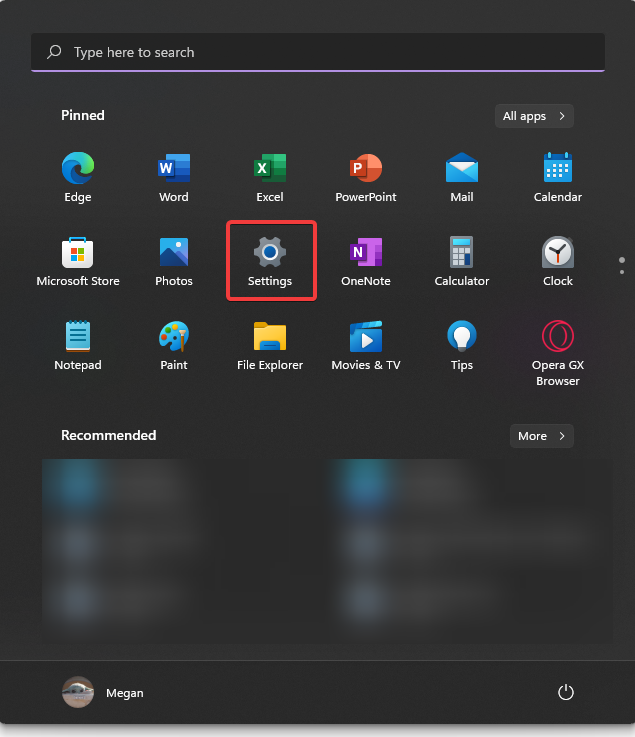
- Kattintson Windows Update akkor Frissítések keresése.
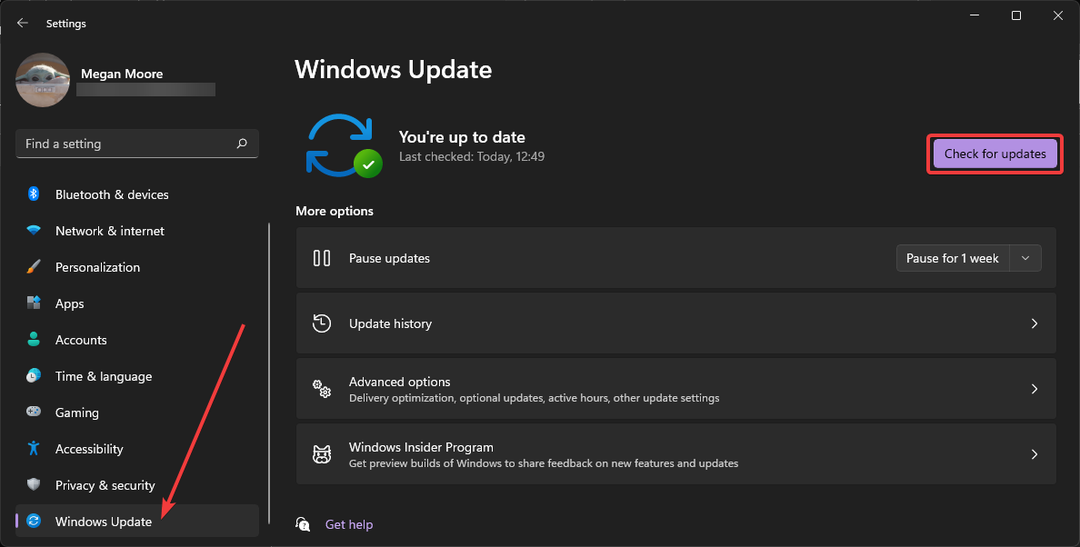
- Kövesse az utasításokat a laptop frissítéséhez.
A Windows elavult verziója akkumulátorproblémákat okozhat. A problémák elkerülése érdekében ügyeljen arra, hogy eszközét naprakészen tartsa.
6. Kalibrálja az akkumulátort
Ha a laptop akkumulátora nincs megfelelően kalibrálva, előfordulhat, hogy váratlan időközönként leáll, ha nincs csatlakoztatva. Ez azért van így, mert a laptop úgy gondolja, hogy 40%, miközben valójában 2% lehet.
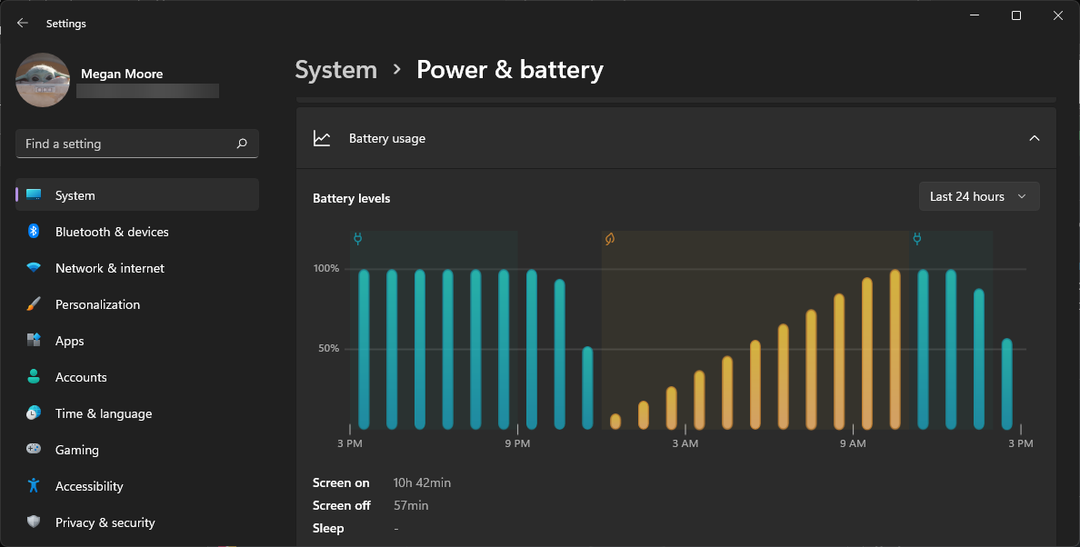
A laptop márkájától függően néhány különböző módszer létezik az akkumulátor kalibrálására. A legegyszerűbb módja az, hogy az akkumulátort 100%-ról majdnem lemerültre járatja, majd csatlakoztatja, hogy visszatöltse 100%-ra. Ez pontosabb leolvasást biztosít a laptop akkumulátorának kapacitásáról.
Egyes számítógépgyártók lehetőséget adnak az akkumulátor kalibrálására, amely megtalálható a laptop kézikönyvében vagy a fájlokban.
7. Cserélje ki az akkumulátort
Ha minden más nem sikerül, és mindent megpróbált, de a laptop továbbra is csak csatlakoztatva működik, akkor ez azt jelzi, hogy új akkumulátorra van szüksége. Szerencsére viszonylag egyszerű a laptop akkumulátorának cseréje, és otthon is elvégezhető.
Keressen olyan csereakkumulátort az interneten, amely kompatibilis laptopja típusszámával. Kapcsolja ki a laptopot, és húzza ki a töltőből, mielőtt működtetné. Ha levehető akkumulátorral rendelkezik, akkor a cseréje gyerekjáték. A belső akkumulátorok esetében azonban szükség lehet néhány egyszerű eszközre a hozzáféréshez.
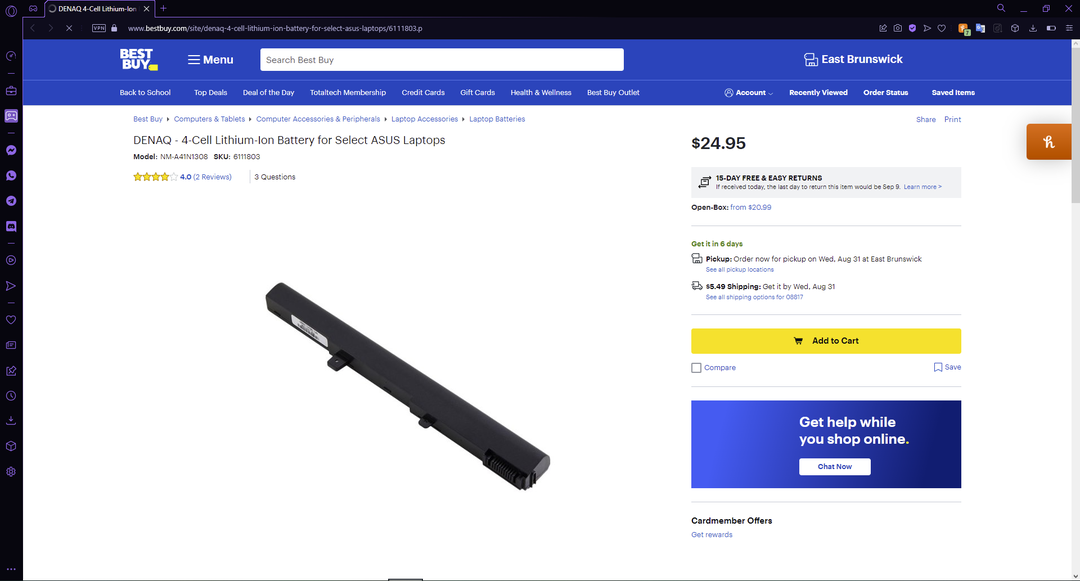
Óvatosan csavarja ki a régi akkumulátort, és válassza le az alaplapról. Győződjön meg arról, hogy az új akkumulátor mentes a portól, mielőtt óvatosan behelyezi és az alaplaphoz csatlakoztatja. Ha minden biztonságos, indítsa be a laptopját, és nézze meg, hogy ez megoldotta-e a problémát.
Honnan tudhatom, hogy a laptopom akkumulátorát cserélni kell?
Egyes esetekben a Windows értesíti Önt, ha ideje kicserélni az akkumulátort. Figyelmeztetés, mint fontolja meg az akkumulátor cseréjét meg fog jelenni. A laptop akkor is hirtelen leállhat, ha nincs jele annak, hogy az akkumulátor töltöttsége alacsony.
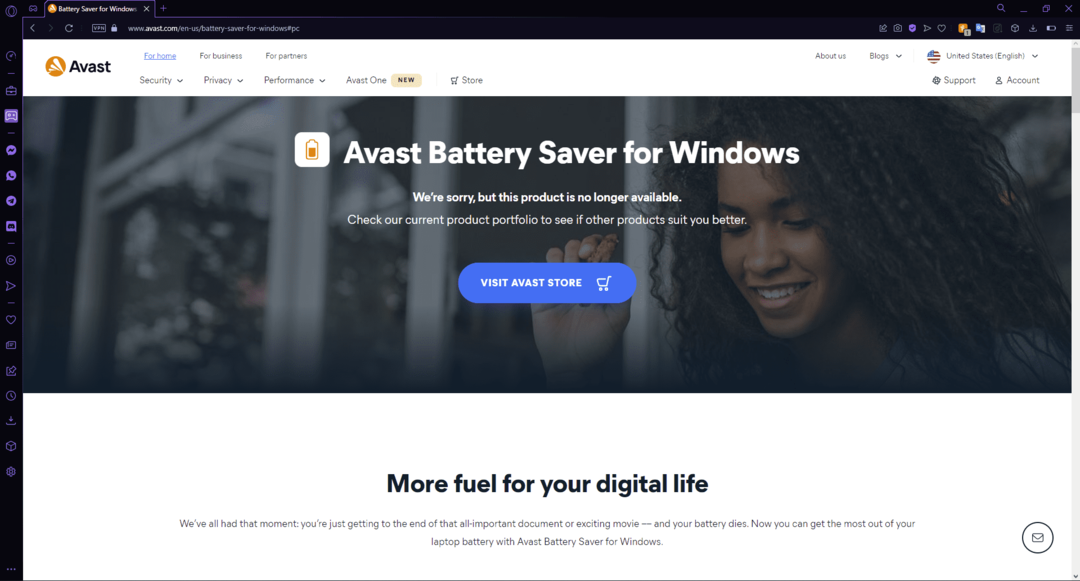
Vannak olyan harmadik féltől származó eszközök is, amelyek tájékoztatják a felhasználókat az akkumulátor állapotáról és kapacitásáról. Ha szeretné a legjobb választásaink listáját eszközök a laptop akkumulátorának állapotának ellenőrzéséhez, erre vannak javaslataink.
Remélhetőleg a fenti megoldások egyike segített megjavítani laptopját, ha csak csatlakoztatva működik. Tekintse meg útmutatónkat tippeket és trükköket az akkumulátor élettartamának növeléséhez. Ossza meg velünk a megjegyzésekben, hogy melyik lépés vált be az Ön számára, vagy ha van más megoldási javaslata.
Még mindig vannak problémái? Javítsa ki őket ezzel az eszközzel:
SZPONSORÁLT
Ha a fenti tanácsok nem oldották meg a problémát, a számítógépén mélyebb Windows-problémák léphetnek fel. Ajánljuk töltse le ezt a PC-javító eszközt (Nagyon értékelték a TrustPilot.com webhelyen), hogy könnyen kezeljék őket. A telepítés után egyszerűen kattintson a Indítsa el a szkennelést gombot, majd nyomja meg Mindet megjavít.
![5 legjobb túlfeszültség-védelem számítógépekhez [Akkumulátor-mentés]](/f/24e40018d0e62185a65357fe5951cda5.jpg?width=300&height=460)

